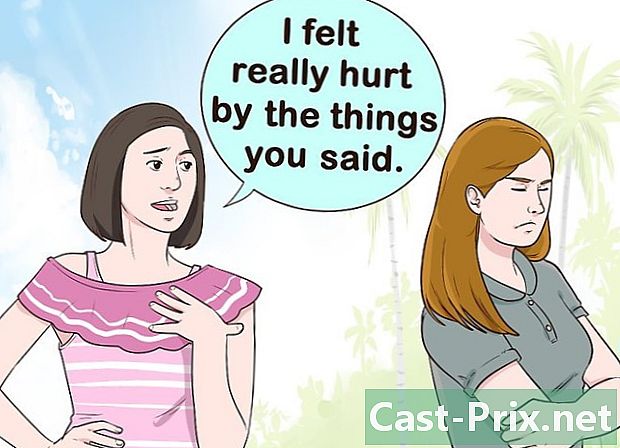কম্পিউটারের বিদ্যুৎ সরবরাহ কীভাবে পরীক্ষা করা যায়
লেখক:
Lewis Jackson
সৃষ্টির তারিখ:
6 মে 2021
আপডেটের তারিখ:
25 জুন 2024

কন্টেন্ট
এই নিবন্ধে: কম্পিউটারটি নিয়ন্ত্রণ করে আউটপুটসংশ্লিষ্টগুলি পরীক্ষা করে দেখুন কিনা Check
যখন কোনও কম্পিউটার নেমে যায়, আমরা তাত্ক্ষণিকভাবে বিদ্যুত সরবরাহের বিরতি নিয়ে ভাবি না। তবুও, এটি খাদ্য পরীক্ষা করা সহজ এবং এটি কোনও সমস্যা নয় এমন সন্ধানের জন্য আপনাকে অনেক মাথাব্যথা বাঁচাতে পারে। একটি শক্তি ব্যর্থতা বিভিন্ন উপায়ে প্রকাশিত হয়: আপনার একটি নীল পর্দা, দুর্ঘটনাজনক ক্রাশ, হার্ড ডিস্ক ত্রুটি থাকতে পারে। কম্পিউটারটি শুরু নাও হতে পারে। পাগল ব্যয় চালিয়ে যাওয়ার আগে এমন কিছু পরীক্ষা করতে শিখুন যার জন্য কিছু না কম বা কম খরচ হয়।
পর্যায়ে
পর্ব 1 কম্পিউটারটি শুরু হয় কিনা তা পরীক্ষা করে দেখুন
-

আপনার কম্পিউটারটি বন্ধ করুন। তারপরে, পাওয়ার বোতামটি অফ অবস্থানে স্যুইচ করুন। প্রাচীর থেকে প্লাগ সংযোগ বিচ্ছিন্ন করুন। -

আপনার কম্পিউটারে সিপিইউ খুলুন (সিপিইউ)। অভ্যন্তরে সমস্ত পাওয়ার কেবল (বিভিন্ন উপাদানগুলির সাথে সংযুক্ত) সংযোগ বিচ্ছিন্ন করুন। সবকিছু আনপ্লাগড হয়েছে তা নিশ্চিত করার জন্য কেবলগুলি অনুসরণ করুন।- কোনওভাবে বা অন্যভাবে, পুনরায় ইনস্টল করার জন্য সংযোগগুলি পরে সনাক্ত করতে সাবধান হন।
-
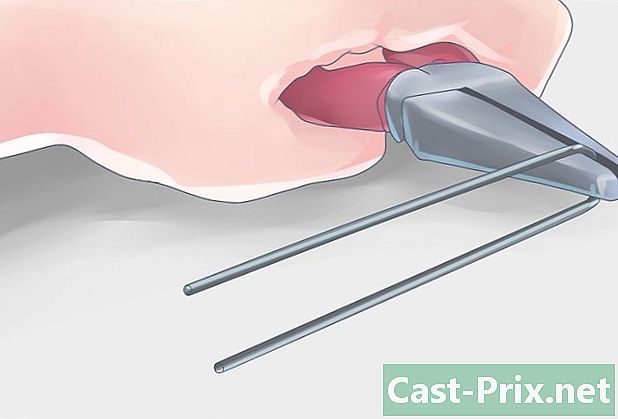
পেপার ক্লিপ পরীক্ষা দিন। প্রকৃতপক্ষে, আমরা একটি কাগজের ক্লিপ দিয়ে খাবারটি পরীক্ষা করতে পারি যা প্রথমে "ইউ" আকারে উদ্ভাসিত এবং ভাঁজ হয়ে যাবে।- ট্রম্বোনের শেষ প্রান্তগুলি পিনের ভূমিকা পালন করবে এবং খাবারে .োকানো হবে। সুতরাং আপনার কম্পিউটার মাদারবোর্ডের মাধ্যমে না চালিত চালিত হবে।
-

20/24 পিন সংযোগকারীটি সন্ধান করুন যা মাদারবোর্ডকে শক্তি দেয়। এটি বিস্তৃত পাওয়ার সংযোগকারী, আপনি ভুল করতে পারবেন না! -

সবুজ পিন এবং কালো পিন (# 15 এবং # 16) সন্ধান করুন। ট্রম্বোনের উভয় প্রান্তকে এই দুটি পিনের মধ্যে ঠেলা উচিত (সেখানে কেবল একটি গ্রিন কেবল এবং সবুজ রঙের ঠিক পাশের কালো কেবলটি রয়েছে)। এটি করার আগে, আবার পরীক্ষা করে দেখুন যে আপনি বৈদ্যুতিক আউটলেট থেকে বিদ্যুৎ সরবরাহ বিচ্ছিন্ন করে দিয়েছেন, কম্পিউটার স্যুইচটি "অফ" অবস্থানে রয়েছে এবং অভ্যন্তরীণ উপাদানগুলি তাদের নিজ নিজ বিদ্যুৎ সরবরাহ থেকে পৃথক করা হয়েছে।- মাউন্টিং সঠিক হলে সবুজ পিন, পিন # 15।
-

দুটি গর্তে কাগজ ক্লিপটি .োকান। তারপরে আপনার মরীচি এমন জায়গায় রাখুন যেখানে এটি আপনাকে বিরক্ত করবে না। তারপরে আউটলেটে সাধারণ পাওয়ার কেবলটি পুনরায় সংযুক্ত করুন এবং কম্পিউটার স্টার্ট সুইচ টিপুন। -

ভক্তরা ঘুরছেন কিনা দেখুন। সংযোগটি তৈরি হয়ে গেলে, আপনাকে অবশ্যই ভক্তদের টার্ন শুনতে হবে (বা দেখুন)। এটি খাদ্য পুনরুদ্ধার করা হয়েছে যে একটি চিহ্ন। অন্যথায়, বন্ধ করুন এবং সবকিছু আনপ্লাগ করুন। তারপরে, আপনার ট্রম্বোনের সংযোগটি পরীক্ষা করে দেখুন এবং আবার চেষ্টা করুন। যদি কিছু না ঘটে তবে আপনার বিদ্যুতের সমস্যা আছে।- এই পরীক্ষা আপনাকে বলবে না যে আপনার বিদ্যুৎ সরবরাহ পুরোপুরি কার্যকর হয়, এটি কেবল আপনাকে বলবে যে এটি নির্দিষ্ট ক্রিয়াকলাপের জন্য কাজ করে। আরও জানতে, দ্বিতীয় পরীক্ষায় যান।
পার্ট 2 আউটপুট নিয়ন্ত্রণের
-

ডেডিকেটেড সফ্টওয়্যার দিয়ে আপনার আউটিং পরীক্ষা করুন। যদি আপনার কম্পিউটার কাজ করে এবং আপনি আপনার ডেস্কটপ অ্যাক্সেস করতে পারেন তবে এমন সফ্টওয়্যার চালানোর চেষ্টা করুন যা কিছু বৈদ্যুতিক পরামিতি পরীক্ষা করে। সুতরাং, স্পিডফ্যান একটি ফ্রিওয়্যার যা বৈদ্যুতিক রোগ নির্ণয় করে এবং তারপরে পরিমাপ করা তাপমাত্রা এবং ভোল্টেজ সম্পর্কে আপনাকে জানায় reports তারপরে আপনাকে দেখতে হবে যে এই পরিসংখ্যানগুলি প্রস্তুতকারকের ম্যানুয়ালটিতে ঘোষিতগুলির সাথে মিলে correspond- যদি আপনার কম্পিউটার কাজ না করে তবে পরবর্তী পদক্ষেপটি এড়িয়ে যান।
-
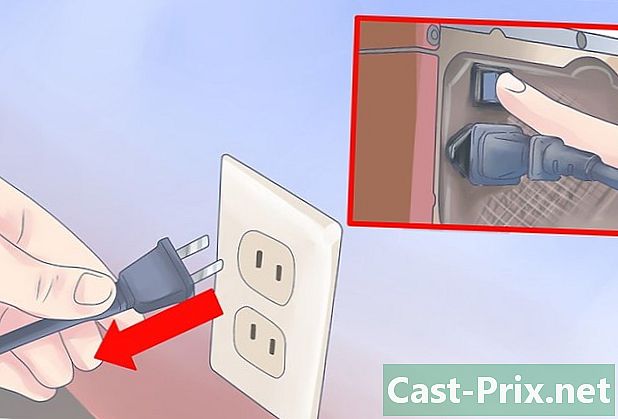
আপনার কম্পিউটারটি বন্ধ করুন। প্রাচীর থেকে প্লাগ সংযোগ বিচ্ছিন্ন করুন। অফারটিতে সেন্টার ইউনিটের পিছনের পাওয়ার বাটনটি ফ্লিপ করুন। আপনার কম্পিউটারে সিপিইউ খুলুন (সিপিইউ)। অভ্যন্তরে সমস্ত পাওয়ার কেবল (বিভিন্ন উপাদানগুলির সাথে সংযুক্ত) সংযোগ বিচ্ছিন্ন করুন। সবকিছু আনপ্লাগড হয়েছে তা নিশ্চিত করার জন্য কেবলগুলি অনুসরণ করুন। -

বর্তমান পরীক্ষকের সাহায্যে আপনার বিদ্যুৎ সরবরাহ পরীক্ষা করুন। কম্পিউটার বিক্রয় এবং ইন্টারনেটে এই ধরণের সরঞ্জামগুলি স্টোরগুলিতে পাওয়া যায়, এটির জন্য খুব বেশি খরচ হয় না। 20/24 পিন সংযোগকারীটি সন্ধান করুন যা মাদারবোর্ডকে শক্তি দেয়। এটি বিস্তৃত পাওয়ার সংযোগকারী, আপনি ভুল করতে পারবেন না!- আপনার ডিভাইসটিকে 20/24 পিন সংযোজকের সাথে সংযুক্ত করুন।
- বিদ্যুত সরবরাহটি কেসে ফিরিয়ে দিন এবং কম্পিউটারটি আবার চালু করুন। আপনার পরীক্ষকটিও চালু করা উচিত।
- কিছু পরীক্ষক স্বয়ংক্রিয়ভাবে শুরু হয়, অন্যকে বাটন টিপতে বা টিপে টিপতে হবে।
- ভোল্টেজ পরীক্ষা করুন। এই 20/24 পিন সংযোগকারীটিতে, আমাদের গড়ে বিভিন্ন ভোল্টেজের আউটপুট রয়েছে, গড়ে 4:
- +3,3 ভোল্টের ফলাফলগুলি
- +5 ভোল্টের ফলাফলগুলি
- +12 ভোল্টের ফলাফলগুলি
- -12 ভোল্টের ফলাফলগুলি
- আপনাকে অবশ্যই যাচাই করতে হবে যে পঠিত ভোল্টেজগুলি আদর্শের মধ্যে রয়েছে। সামগ্রিকভাবে, 3.3, 5 এবং + 12 ভোল্টগুলি +/- 5% এর বিভিন্নতা গ্রহণ করে। -12-ভোল্ট পরীক্ষাটি +/- 10% সীমাতে বৈধতা স্বীকার করে। আপনি যদি এই মানগুলি অতিক্রম করেন তবে এটি হ'ল আপনার পাওয়ার সাপ্লাই ত্রুটিযুক্ত এবং অবশ্যই প্রতিস্থাপন করা উচিত।
- অন্যান্য সংযোগকারীদের পরীক্ষা করুন। মূল সংযোজকটি (মাদারবোর্ডের একটি) চেক করা হয়ে গেলে, অন্য সংযোগকারীগুলির প্রত্যেকের সাথে একই করুন। একের পর এক এগুলি করুন। প্রতিটি পরীক্ষার মধ্যে, পাওয়ারটি প্লাগ করতে এবং কেসটি বন্ধ করে রাখতে ভুলবেন না।
-

মাল্টিমিটার দিয়ে আপনার পাওয়ার পরীক্ষা করুন। একটি পেপারক্লিপটি উন্মুক্ত করুন, তারপরে এটিকে "ইউ" আকারে ভাঁজ করুন। সবুজ পিন এবং কালো পিন (15 এবং 16 পিন) সন্ধান করুন। ট্রম্বোনের উভয় প্রান্তকে এই দুটি পিনের মধ্যে ঠেলা উচিত (সেখানে কেবল একটি গ্রিন কেবল এবং সবুজ রঙের ঠিক পাশের কালো কেবলটি রয়েছে)। এই কৌশলটি মাদারবোর্ডকে বাইপাস করে (বা দূরে)।- তারপরে আউটলেটে সাধারণ পাওয়ার কেবলটি পুনরায় সংযুক্ত করুন এবং কম্পিউটার স্টার্ট সুইচ টিপুন।
- কারখানা থেকে আউটপুট ডেটা পান। সুতরাং, আপনি জানতে পারবেন কোন ভোল্টেজ অবশ্যই প্রতিটি পিন সরবরাহ করবে।
- আপনার মাল্টিমিটারটি ভোল্টমিটার মোডে সেট করুন। যদি আপনার মাল্টিমিটারটি স্বয়ংক্রিয়ভাবে সামঞ্জস্য না করে তবে ক্যালিব্রেশন বোতামটি 10 ভি তে সেট করুন
- গ্রাউন্ডেড (কালো) সংযোগকারী পিনের সাথে আপনার ডিভাইসের নেতিবাচক টিপটি সংযুক্ত করুন।
- আপনি যে পিনটি পরীক্ষা করতে চান তা ইতিবাচক টিপটি সংযুক্ত করুন। প্রদর্শিত ভোল্টেজ নোট করুন।
- ভোল্টেজগুলি নির্মাতার দ্বারা নির্ধারিত সীমার মধ্যে রয়েছে কিনা পরীক্ষা করুন। যদি এটি না হয় তবে এটি হ'ল আপনার বিদ্যুৎ সরবরাহ ত্রুটিযুক্ত।
- আপনার সমস্ত সংযোজকগুলির সাথে এটি পুনরাবৃত্তি করুন। কোন পিনটি পরীক্ষা করতে হবে তা জানতে প্রতিটি সংযোগকারীকে প্রদত্ত নির্দেশাবলী দেখুন।
-

আপনার কেন্দ্রীয় ইউনিট পুনরায় জমায়েত করুন। সমস্ত পরীক্ষা শেষ হয়ে গেলে, আপনি নিজের সিপিইউটিকে আবার সংযুক্ত করতে পারেন। সমস্ত প্রয়োজনীয় সংযোগ পুনরাবৃত্তি। সংযোগকারীগুলিতে প্লাগ করুন, বিশেষত যারা মাদারবোর্ডে রয়েছে। সবকিছু পুনরায় সাজানো হয়ে গেলে আপনি আবার আপনার কম্পিউটার চালু করতে পারেন।- যদি এই সমস্ত পরীক্ষার পরেও আপনার এখনও সমস্যা হয় বা আপনার কম্পিউটারটি আর শুরু না করে তবে এক বা একাধিক সমস্যা রয়েছে। প্রথম কাজটি হ'ল আপনার মাদারবোর্ড পরীক্ষা করা।